※当サイトはアフィリエイトプログラムによる収益を得ています。
ドスパラ GALLERIA GCR2070RGFの実機レビュー

| CPU | Core i7-9750H |
|---|---|
| GPU | GeForce RTX 2070 Optimus 対応 |
| メモリ | 4~32GB |
| ストレージ | HDD / NVMe SSD |
| 液晶サイズ | 15.6型 |
| 液晶種類 | FHD 非光沢 120Hz |
| 質量 | 約2.36kg |
| バッテリー | 約51Wh ※1 |
| 価格[税別] | 22万円台~ |
※1 当サイトの計測値
新世代CPU+RTX 2070搭載のゲーミングノートPC
ドスパラ GALLERIA GCR2070RGFは、新世代CPU「Core i7-9750H」に、高性能ノート用グラフィックス「GeForce RTX 2070」を搭載した15.6型のゲーミングノートPCです。
リアルタイムレイトレーシングやDLSS機能にも対応しているので、バトルフィールドVなど、最新の映像技術でプレイが可能です。
120Hzの高リフレッシュレートの液晶に対応することで、動作の激しいeスポーツタイトルでも、残像が少なく動きが滑らかでとても見やすいです。やや設定を下げれば120 fps前後で安定して動作することができます。
レビュー機は、メーカーからの貸出機です。今回は次の構成でレビューをしています。
レビュー機の構成
Core i7-9750H、8GBメモリ、GeForce RTX 2070 (8GB)、512GB NVMe SSD
※ただし、今回、メモリを16GBに換装して検証を行っています
目次
お忙しい方は、「GALLERIA GCR2070RGFの特徴」のみお読みください。
GALLERIA GCR2070RGFの特徴
最新の第9世代HシリーズCPU、Core i7-9750Hを搭載
GALLERIA GCR2070RGFは、Hシリーズの最新インテルCPU、Core i7-9750Hが搭載されています。
Core i7-9750Hは、従来のCore i7-8750Hと比べて、コア数とスレッド数は同じなものの、ベースクロックとブーストクロック、キャッシュなどは引き上げられています。ベンチマークスコアは、本機ではCore i9-8950HKよりも高いスコアでした。
Core i7-9750Hの仕様やベンチマークスコアの詳細は、こちらをご覧ください。

Core i7-9750Hの仕様や、各種ベンチマークを計測し、Core i7-8750Hと比較。CINEBENCH R15、PassMarkなど。
最新のノート用グラフィックス「GeForce RTX 2070」を搭載
GALLERIA GCR2070RGFは、新世代グラフィックスであるGeForce RTX 2070を搭載しています。これまでのノートPCでは、高いグラフィック設定でプレイできなかった負荷の高いゲームも、本製品なら快適に動くようになります。
なお、ノート用のGeForce RTX 2070は、デスクトップ用のそれと比べて、GPUクロックがやや低めになっており、性能もやや落ちます。ベンチマークスコアの詳細は「パフォーマンスのチェック」をご覧ください。
| ノートPC用 GeForce RTX 2070 |
デスクトップ用 GeForce RTX 2070 |
|
| GPUアーキテクチャ | Turing | |
| CUDAコア | 2304 | |
| 定格クロック | 1215 MHz | 1410 MHz |
| ブーストクロック | 1440 MHz | 1620 MHz |
| メモリタイプ | GDDR6 | |
| メモリ容量 | 8GB | |
| TDP | 115 W | 175W |
最新の映像技術、リアルタイムレイトレーシングとDLSSに対応
GeForce RTX 20シリーズは「リアルタイムレイトレーシング」と「DLSS」に対応している点も特徴です。ここでは、実際に「バトルフィールドV」をプレイし、リアルタイムレイトレーシングとDLSS機能を有効にし、平均フレームレートを計測してみました。
DXRの利用には「NVIDIA GeForce RTX 20シリーズ」のグラフィックカード、「Windows 10 October 2018 Update」、「GeForce 416.94 Driver」以降のグラフィックスドライバーが必要になります。
また、PC版必要動作環境によると、DXR向けPC最低動作環境は、メモリ容量が12GB以上必要です。メモリ容量が足りないと、ゲーム中カクつくことが多くなるので、購入の際はメモリを16GB搭載することをおすすめします。
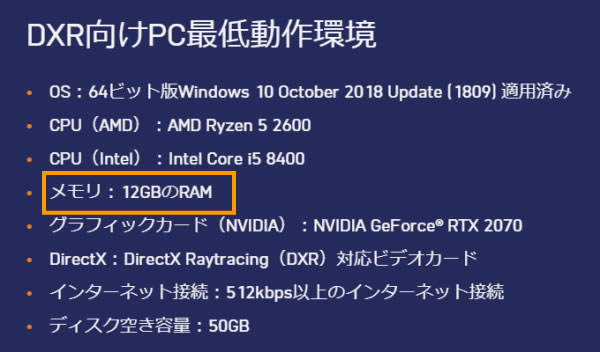
下表は、GALLERIA GCR2070RGFでバトルフィールドVをプレイした際の平均フレームレートです。シングルプレイヤーの「旗なき戦い」をプレイしフレームレートを計測しています。
ハイエンドクラス「GeForce RTX 2070」と最新のCPU「Core i7-9750H」を搭載しているだけあって、平均フレームレートは非常に高いです。リアルタイムレイトレーシングを有効にすると、無効時よりフレームレートは下がるものの、高設定でも60 fpsを超えてきます。DLSSを有効にすると、平均フレームレートはさらに伸びます。
 中程度の重さのゲーム
バトルフィールドV
|
||
|---|---|---|
| 1920x1080 DXR オフ |
低 | 153 fps |
| 高 | 115 fps | |
| 最高 | 105 fps | |
| 1920x1080 DXR オン |
低 | 102 fps (110 fps) |
| 高 | 61 fps (74 fps) | |
| 最高 | 55 fps (70 fps) | |
※ 括弧内はDLSS有効時のフレームレートです
その他、レイトレーシングとDLSSに関しての詳しい情報やテスト内容は下記をご覧ください。

バトルフィールドV(BFV)のベンチマークとおすすめPCの紹介。リアルタイムレイトレーシング有効時のベンチマークや画質を掲載。

ファイナルファンタジーXV(FF15)のベンチマークとおすすめPCの紹介。DLSS有効時のベンチマークや画質を掲載。
120Hz液晶で滑らかな映像でゲームをプレイ
実際にバトルフィールドVのマルチプレイである「コンクエスト」をプレイ。120Hz駆動だと、60Hz駆動に比べて2倍の映像を描写するので、画面がヌルヌル動き、素早い照準の動きも滑らかでとても見やすくなります。
また、バトルフィールドVでは中設定でも平均フレームレートが120fps以上出ます。
高リフレッシュレートの液晶は、その他シューティングである「オーバーウォッチ」や「PUBG」、「Apex Legends」などにもおすすめです。

SteelSeries製キーボードを搭載
GALLERIA GCR2070RGFは、有名なゲーミングデバイスのメーカーでも知られるSteelSeries製のキーボードを採用しています。ゲーミングに適したキーボードで、快適にゲームを楽しめます。実際にバトルフィールドVをこのキーボードでプレイしてみましたが、変なクセがなく操作のしやすいキーボードだと思います。

内部はたくさんのヒートパイプ&ダブルストレージ構成が可能
GALLERIA GCR2070RGFは、合計7本のヒートパイプを搭載しており、発熱の高いCPUおよびGPUを強力に冷却します。
また、ストレージについては、合計3つ搭載できます。SSDの価格が大分下がっているので、マルチSSD構成にするのも良いと思います。

各用途の快適度
GALLERIA GCR2070RGFの各用途の快適度は次のように考えます。もちろん、細かい用途や、ソフトによっても快適具合は変わってきますので、参考程度にご覧下さい。
| 用途 | 快適度 | コメント |
| Web閲覧、Office | ◎ | 十分なスペックです。 |
|---|---|---|
| 動画鑑賞 | ◎ | スペックは十分で、液晶も綺麗で、スピーカーもまずまずです。 |
| RAW現像・画像編集 | ◎ | 十分なスペックで、動作が遅いと感じることはないでしょう。液晶の色域もsRGBカバー率が100%あります。ただ、視野角がやや悪いです。また、ガンマカーブがかなり崩れているので、キャリブレーションツールで色調整したほうがいいと思います。 |
| 動画編集 | ◎ | 外部グラフィックスを搭載し、CPUの性能も高く、十分なスペックです。ただ、同じくキャリブレーションツールで色調整したほうがいいと思います。 |
| ゲーム | ◎ | GeForce RTX 2070に120Hz液晶を搭載し、快適にゲームができます。 |
ゲームベンチマーク
GeForce RTX 2070で計測したゲームのベンチマークスコアを下の表に掲載します。目安として、おおよそ60 fpsを超えていれば、快適に動作すると思って下さい。
高性能なグラフィックスを搭載しているだけあって、重い部類のゲームでも最高設定で60fpsをほぼ超えています。
ゲームによっては、グラフィック設定を低めにすれば、120fps前後のフレームレートを出すことができ、そういったゲームは120Hz駆動液晶の恩恵も最大限受けることができると思います。
| 重い部類のゲーム
ファイナルファンタジー 15
|
||
|---|---|---|
| 1920x1080 | 軽量品質 | 12571 / 126 fps |
| 標準品質 | 10571 / 105 fps | |
| 高品質 | 7984 / 80 fps | |
 重い部類のゲーム
シャドウオブザトゥームレイダー
|
||
|---|---|---|
| 1920x1080 | 最低 | 115 fps |
| 中 | 97 fps | |
| 最高 | 88 fps | |
 重い部類のゲーム
ゴーストリコン ワイルドランズ
|
||
|---|---|---|
| 1920x1080 | 低 | 137 fps |
| 高 | 100 fps | |
| ウルトラ | 59 fps | |
 中程度の重さのゲーム
ファイナルファンタジー 14 紅蓮のリベレーター
|
||
|---|---|---|
| 1920x1080 | 標準(ノート) | 17421 / 130 fps |
| 高(ノート) | 16367 / 121 fps | |
| 最高品質 | 14756 / 104 fps | |
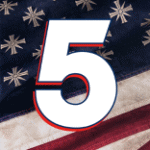 中程度の重さのゲーム
ファークライ 5
|
||
|---|---|---|
| 1920x1080 | 低品質 | 118 fps |
| 高品質 | 101 fps | |
| 最高品質 | 98 fps | |
 中程度の重さのゲーム
ファークライ ニュードーン
|
||
|---|---|---|
| 1920x1080 | 低品質 | 109 fps |
| 高品質 | 93 fps | |
| 最高品質 | 84 fps | |
 軽い部類のゲーム
ドラゴンズドグマオンライン
|
||
|---|---|---|
| 1920x1080 | 最高品質 | 11895(とても快適) |
 軽い部類のゲーム
モンスターハンターフロンティア 第三弾(大討伐)
|
||
|---|---|---|
| 1920x1080 | ― | 44769 |
 軽い部類のゲーム
ドラゴンクエストX
|
||
|---|---|---|
| 1920x1080 | 最高品質 | 20701(すごく快適) |
本製品のGeForce RTX 2070のスペックは次の通りです。
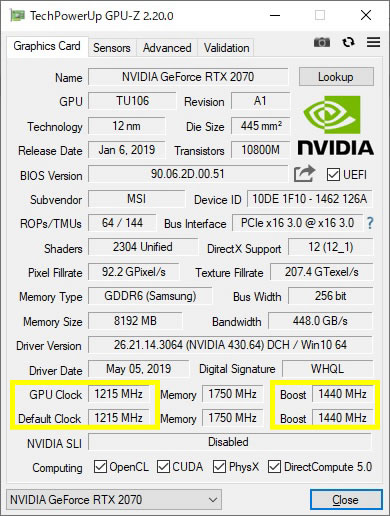
上に掲載した以外のゲームのフレームレートについては、下を参考にしてください。

液晶ディスプレイのチェック
液晶ディスプレイの詳細なチェックです。
液晶の型番は「N156HHE-GA1」でした。最大輝度は、281cd/m2と普通です。
視野角はやや狭いものの、120Hz駆動の液晶に対応し、色域も広く、比較的見やすい液晶だと思います。詳細は以下のタブをクリックしてください。
- 視野角
- RGB
発色特性 - 色域
- 画素・
ギラつき - 映り込み
- フリッカー
視野角は良くありません。

カラーマネージメントツールによるガンマ補正曲線を確認すると、寒色系の画面であることがわかります。もしクリエイティブな作業でも使うなら、色調整したほうがいいと思います。
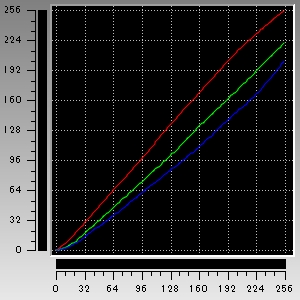
色域は広いです。当サイトの計測ではsRGBカバー率は100%、Adobe RGBカバー率は87.4%でした。
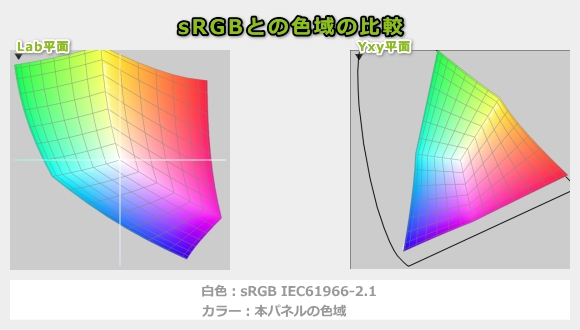
画素形状です。ギラつきはややありますが、ほとんど気になりません。

非光沢液晶ですので、映り込みは低減されています。

少し輝度を下げて(正確には覚えておらず申し訳ないですが輝度設定60%くらい)撮影した限りでは、フリッカーはありませんでした。
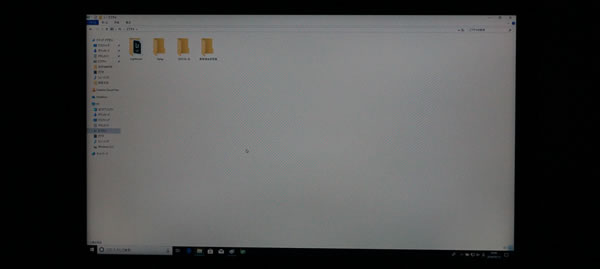
※カメラのシャッタースピードを1/800秒にして撮影したときの画面
また、ゲームをするにあたって重要な表示遅延と残像も確認してみました。詳細は下のタブをクリックして下さい。
- 表示遅延
- 残像
キーを押してから、メモ帳に文字が表示されるまでの時間(表示遅延)をハイスピードカメラで撮影し計測したところ、約84.4msでした。なおこれは、液晶の遅延だけでなく、PC全体の遅延となります。他の一般的なノートPCで計測したところ80ms前後が多かったので、本製品の表示遅延は、普通の時間だと思います。

→ 1フレームあたり約1.04ms
本製品の残像はやや少なめだと思います。普通の60HzのノートPCは2フレーム前くらいまで残像が表示されているのに対し、本製品の液晶は120Hzで3フレーム前くらいまで残像が表示されています。本製品のほうが通常のノートよりも1秒間に2倍のフレームを表示していることを考慮すると、本製品の残像はやや少なめだと思います。
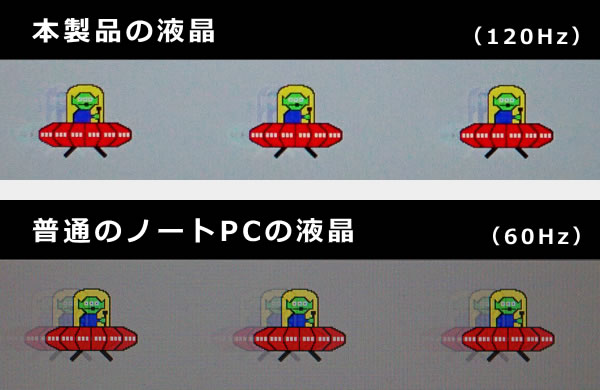
キーボードおよびタッチパッドのチェック
キーボードとタッチパッドのチェックです。
十分なキーピッチとキーストロークがあり、打ちやすいキーボードですが、テンキーのキーピッチはもう少し欲しかったです。


タッチパッドは、やや滑りが悪く指が動かしづらいです。クリックボタンはやや硬いかなと思います。

キーボードにはLEDバックライトも搭載しています。キーの側面はクリアになっているため、イルミネーションの発光が綺麗です。

バックライトのカラー設定は、SteelSeriesの専用ソフトウェア 「SteelSeries Engine」から行います。明るさは調整ができ、発光パターンは多いです。キーマクロも組むことができます。ゲーミングヘッドセットなど、その他のSteelSeriesの製品を使用する場合は、このソフトウェアから一括管理することができます。
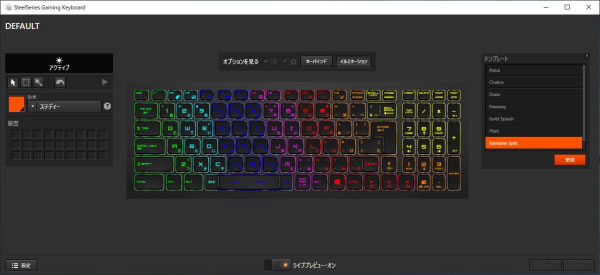
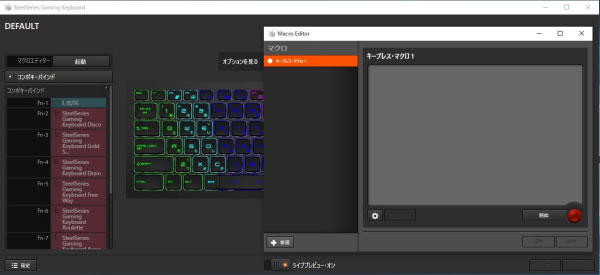
パフォーマンスのチェック
パフォーマンスのチェックです。
CPU
CPUには、最新の第9世代Coreプロセッサー、Core i7-9750Hを搭載しています。非常に高い性能で、今後のゲーミングノートPCは、このCPUが主流になってくると思います。
~ CINEBENCH R15 マルチコア ~
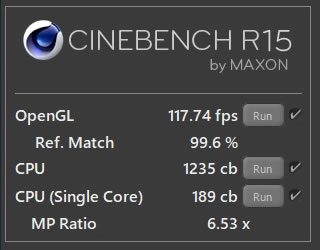
※[レビュー機で計測]と書かれたCPU以外は、他のPCで計測した代表値です
グラフィックス
グラフィックスにはGeForce RTX 2070を搭載しています。性能が高く、DLSSやリアルタイムレイトレーシング機能を有効にしてゲームをしたいなら、おすすめのノート用グラフィックスです。
~ 3D Mark Time Spy - Graphics score ~
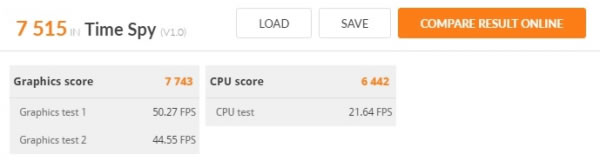
※[レビュー機で計測]と書かれたグラフィックス以外は、他のPCで計測した代表値です
ストレージ
ストレージには、PCIe-NVMe SSDを搭載しており、HDDを追加することも可能です。
~ CrystalDiskMark Seq Q32T1 Read [MB/s] ~
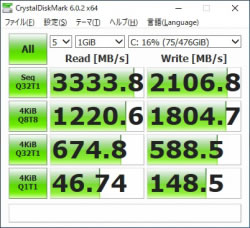
※[レビュー機で計測]と書かれたストレージ以外は、他のPCで計測した代表値です
その他のベンチマークスコア
以下、その他のベンチマーク結果を掲載します。
- CINEBENCH R20
- Passmark
- その他 3D Mark
- SDカード
~ CPU性能の評価 ~
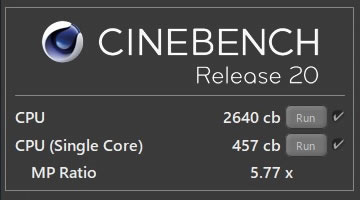
~ CPU性能の評価 ~
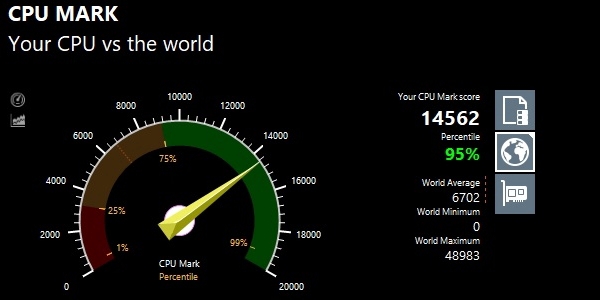
~ グラフィック性能の評価 ~
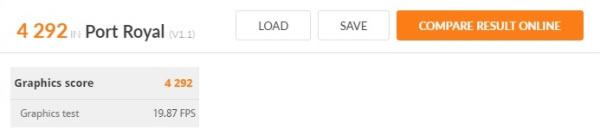
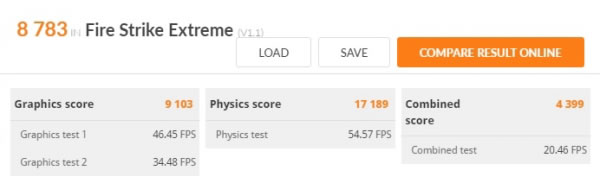
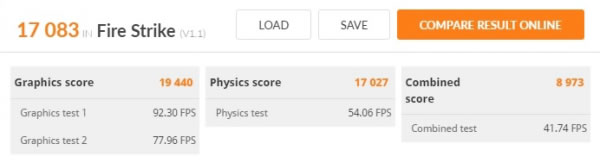
~ SDカードスロット性能の評価 ~
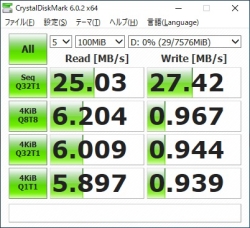
実際のソフトで計測した処理時間
次に、実際のソフトウェアで計測した各種処理時間を掲載します。
速い現像時間です。現像以外の処理も快適です。
※「Lightroomにおすすめノートパソコン」の記事も興味があればご覧ください。
CPUの性能が上がり、外部グラフィックスも搭載しているため、非常に速い書き出し時間です。
※ グラフィックスは全てノートPC用
こちらも速いエンコード速度です。
| エンコード時間 | |
| x265でエンコード (※1) | 15分12秒 |
| NVENCでエンコード (※2) | 1分02秒 |
| QSVでエンコード (※3) | 2分50秒 |
※1 "4K"や"8K"にも対応したx264の後継のエンコーダー。エンコードは遅いが画質が綺麗
※2 NVIDIAのKeplerコア以降のGPUに搭載されるハードウェアエンコーダー
※3 CPU内蔵のハードウェアエンコーダー

質量のチェック
質量のチェックです。
メーカーサイトには「約2.36kg」とあります。当サイトで計測した質量は次の通りで、やや軽い結果でした。ただし、2.5インチハードディスクを搭載すれば、もう少し重くなります。ACアダプターは約1.0kgもあり重いです。
| 質量 | |
| PC本体 | 2.272kg |
| ACアダプター | 1007g |
バッテリー駆動時間のチェック
バッテリー駆動時間のチェックです。
ソフトを使ってバッテリー容量を確認したところ、約51Whでした。普通の容量です。
当サイトにて計測したバッテリー駆動時間は次のようになります。高性能パーツを搭載していることもあり、あまり長くありません。
| 駆動時間 | |
| 動画再生時 ※1 | ー |
| PCMark 8 Work テスト ※2 | ー |
| FF14 ベンチ ループ実行 ※3 | 57分03秒 |
※1 ローカルディスクに保存した動画(解像度:720x480)を連続再生
※2 ブラウザでのショッピング/大量の画像閲覧、文書作成、表計算、ビデオチャットなどを実行
※3 標準設定・フルHDで実行。NVIDIAの設定で最大30fpsに制限
以下、静音性、パーツの温度、表面温度、消費電力を計測していますが、搭載するパーツの種類によって結果は変わります。
静音性のチェック
動作音(静音性)のチェック結果です。
アイドル時は気にならない程度の騒音値ですが、ゲームをすると高めの騒音値になります。ヘッドホンの着用をおすすめします。

部屋を極力無音にしたときの騒音値:20.0dB
※無響室で測定したわけではないので、数値は不正確です
※CPU使用率およびGPU使用率は平均値です
左から1番目:アイドル時(何も操作していない状態)
左から2番目:TMPGEnc Video Mastering Works でエンコードした時(x265)
左から3番目:FF14 紅蓮ベンチマーク ループ実行 60fpsに制限(標準品質(デスク)、1920x1080)
左から4番目:FF14 紅蓮ベンチマーク ループ実行 60fps制限なし(最高品質、1920x1080)
参考までに、当サイトで使用している騒音計が表示する騒音値の目安を掲載します。

パーツの温度のチェック
各パーツの温度のチェック結果です。もし、あまりにも温度が高いと、パーツの寿命や動作の安定性に影響します。
エンコード時のCPU温度が高めですが、その他の温度は、ゲーミングPCとしては普通です。
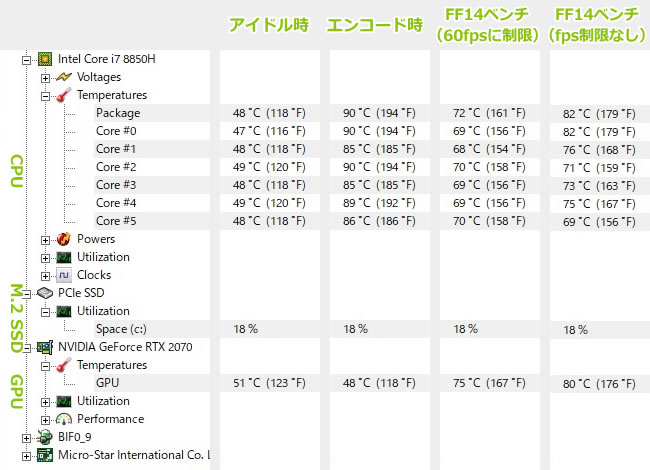
※PCの状態は「静音性のチェック」のときと同じです
※FF14ベンチ実行時の温度は、温度が高めになる最後のシーン
エンコード時の温度の詳細
下図は、CPU使用率がほぼ100%になるエンコード時のCPU温度の詳細です。90℃前後で推移しており高めの温度です。
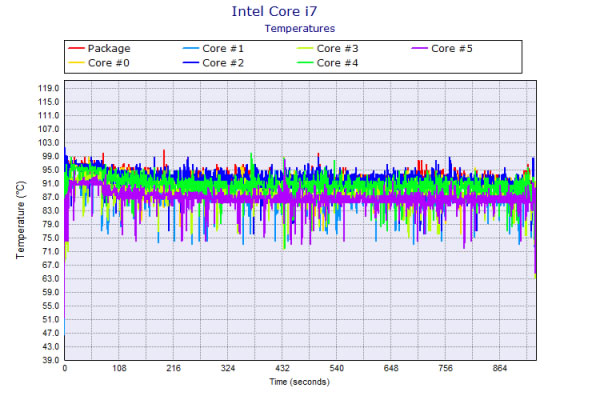
FF XIVベンチ(fps制限なし)実行時の温度の詳細
下図は、FF XIVベンチマーク(fps制限なし)実行時のGPU温度の詳細です。
負荷が高くなるベンチマークの後半でも、80℃以下に収まっており、ギリギリ問題ない温度です。
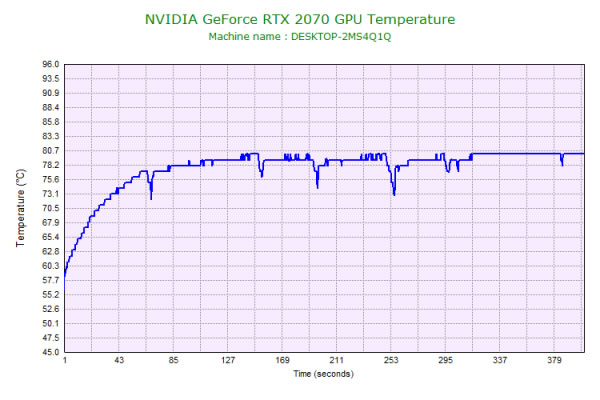
表面温度のチェック
本体の表面温度のチェック結果です。もし、表面温度が高すぎると、作業中に手のひらが熱くなり、不快になります。
ゲーム時の表面温度は、キーボード中央部分はやや熱いですが、WASDキーは低めを維持しており、パームレストも熱くなく、それほど不快感はありません。

※PCの状態は「静音性のチェック」のときと同じです
消費電力のチェック
消費電力のチェック結果です。数値は変動しますが、確認できた最も高い数値を掲載しています。
アイドル時は、Optimus対応の製品であるため、他のゲーミングノートPCと比較して、低めの消費電力です。ゲーム時は、高性能のGeForce RTX2070を搭載していることにより、消費電力は高いほうです。

※PCの状態は「静音性のチェック」のときと同じです
※確認できた中で、最も高い消費電力を掲載しています
外観のチェック
GALLERIA GCR2070RGFの外観のチェックです。
ゲーミングノートPCの割には派手さがなく、落ち着きのあるデザインです。キーボードのLEDライトを点灯させればゲーミングPCらしくなりますが、消灯時は、普通のノートパソコンと同様な外観です。派手な外観が苦手な方にも良いでしょう。



天板です。

天板はヘアライン調になっています。

電源ボタンとファンコントロールボタン、タッチパッド無効ボタンです。

側面のポートです。USB3.0ポート、USB Type-C、SDカードスロットなど主要なポートは揃っています。

液晶が開く最大の角度です。

底面です。

底面カバーを開けたときの画像です。

スピーカーは背面にあるため、ややこもった感じの音がします。ノートPC基準で、10点満点で採点すると5~6点くらいです(普通が5点。あくまで筆者独自の判断です)。

今回搭載されていたM.2 SSDです。

今回搭載されていたメモリです。スロットは2つです。

今回搭載されていませんが、2.5インチハードディスクのスペースです。

ACアダプターは大型です。

ACアダプターの詳細は以下の通りです。

まとめ
以上が、GALLERIA GCR2070RGFのレビューです。
新世代CPU「Core i7-9750H」に、高性能グラフィックス「GeForce RTX 2070」に加え、120Hz駆動液晶を搭載した15.6型のハイスペックゲーミングPCです。
ベンチマークスコアは、デスクトップ用GeForce RTX 2060より高く、負荷の高いゲームも高いグラフィック設定で快適にプレイできます。低~中のグラフィック設定にすれば、120fps前後のフレームレートが出るゲームが多いです。
リアルタイムレイトレーシングやDLSS機能にも対応しています。
SteelSeriesのキーボードを搭載し、キーボード操作もしやすいので、FPSなどのシューティングに最適です。
ただし、高性能グラフィックスを搭載している分、ゲーム中のファンの動作音が高いです。冷却性は心配なさそうですが、静音性はそれほど良くないです。ゲーム中はヘッドホンの着用をおすすめします。
新世代CPU+RTX 2070搭載の高性能ゲーミングノートPC
ドスパラ GALLERIA GCR2070RGF

特徴
- 新世代CPU「Core i7-9750H」を搭載
- 新型グラフィックス「GeForce RTX 2070」を搭載
- 120Hz駆動の高リフレッシュレート液晶
こんなあなたに
- 高性能なゲーミングノートPCが欲しい方
- シューティングゲームを主にプレイされる方
- 価格22万円台[税別]~

1975年生まれ。電子・情報系の大学院を修了。
2000年にシステムインテグレーターの企業へ就職し、主にサーバーの設計・構築を担当。2006年に「the比較」のサイトを立ち上げて運営を開始し、2010年に独立。
毎年、50台前後のパソコンを購入して検証。メーカーさんからお借りしているパソコンを合わせると、毎年合計約150台のパソコンの実機をテストしレビュー記事を執筆。
関連ページ

ゲーミングノートパソコンの比較ページ。ALIENWAREやGALLERIA、NEXTGEAR-NOTE、OMENといったゲームブランドノートPCの比較。

パソコンに必須のセキュリティソフトの比較ページ。セキュリティソフトの選び方や、比較一覧表、用途ごとのおすすめ製品などを掲載。

